Dell D6000 드라이버를 쉽게 다운로드하고 업데이트하는 방법
게시 됨: 2023-05-05사용자가 단 하나의 케이블로 장치를 연결할 수 있는 수많은 도킹 스테이션이 있습니다. 이러한 도킹 스테이션 중 하나는 Dell UniversalDock D6000입니다. 유형 C, USB 3.0 등 다양한 케이블을 지원합니다. 그러나 도킹 스테이션이 운영 체제와 통신하려면 호환 드라이버가 필요합니다.
Dell D6000 도크가 중단 없이 작동하려면 해당 드라이버를 업데이트된 상태로 유지해야 합니다. 그러나 많은 사용자가 올바른 드라이버를 찾는 동안 문제에 직면했습니다. 당신도 같은 고민을 하고 있다면, 이 포스트는 당신을 위한 것입니다.
다음 자습서에서는 Dell D6000 드라이버 다운로드 및 업데이트에 대한 수동 및 자동 방법에 대해 자세히 설명했습니다. Windows 11, 10 또는 이전 버전 장치에서 적절한 대안을 사용하여 도킹 스테이션을 PC 또는 노트북에 연결하십시오.
Dell D6000 드라이버 다운로드 및 업데이트 방법:
Dell Universal Dock D6000 드라이버 다운로드 및 업데이트에 대해 가능한 다음 방법에 대한 단계를 읽으십시오. 모두 구현할 필요는 없으며 장치와 기술에 적합한 옵션을 선택하기만 하면 됩니다.
방법 1: 공식 웹사이트에서 Dell D6000 드라이버 다운로드
최신 드라이버를 다운로드하는 데 사용되는 가장 일반적인 방법은 수동입니다. 일반적으로 컴퓨터 주변 장치 제조업체는 공식 웹 사이트에서 드라이버 업데이트를 발표합니다. 시스템 사양을 알고 있고 기본 기술이 있는 경우 이 방법이 가장 신뢰할 수 있는 방법입니다.
제조업체의 지원 페이지에서 Dell D6000 드라이버 업데이트를 다운로드하려면 아래 설명된 지침을 따르십시오.
1단계: 컴퓨터 브라우저에서 Dell 공식 페이지의 지원 섹션을 열거나 여기를 클릭하십시오.
2단계: 드라이버 및 다운로드 섹션을 확장합니다.장치와 호환되는 Windows 버전, 즉 Windows 10, 11 또는 이전 버전을 선택합니다. 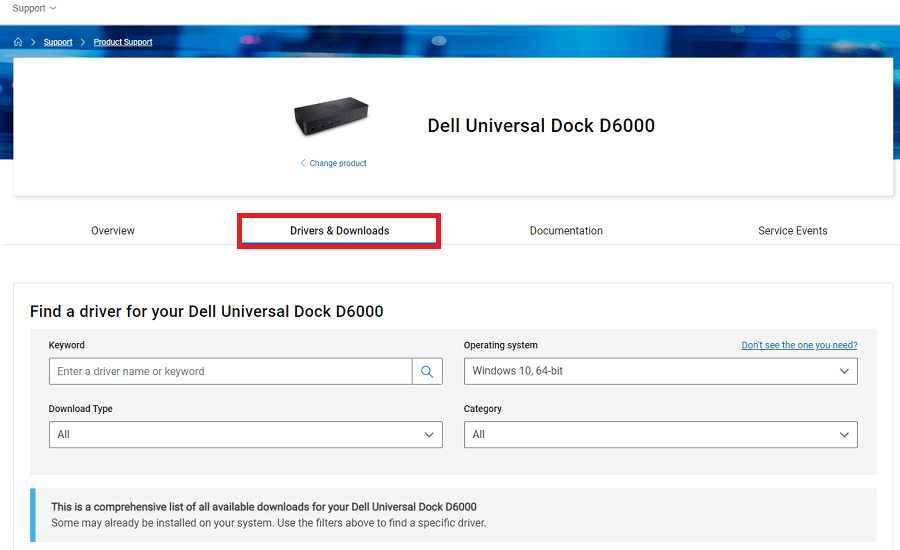
3단계: DisplayLink Dock(예: 시스템에 권장됨) 옆에 있는 다운로드 버튼을 클릭합니다.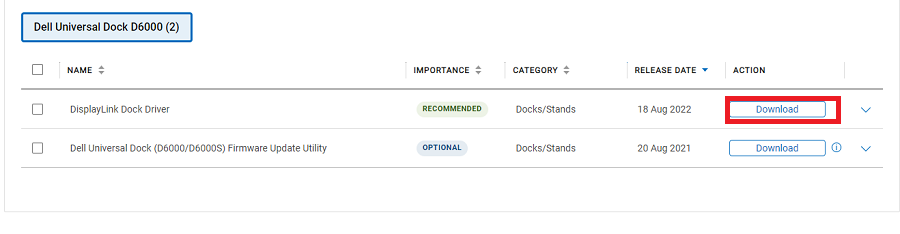
4단계: 다운로드가 완료되면 실행 파일을 두 번 클릭하고 화면의 단계에 따라 설치합니다.
5단계: Dell D6000 드라이버 업데이트를 추가로 적용하려면 Windows 장치를 다시 시작하십시오.
대부분의 사용자는 수동 방법만 알고 있으며 시간이 많이 걸리고 복잡합니다. 그러나 아래에 언급된 Dell Universal Dock 600 드라이버를 업데이트하는 쉬운 방법이 있습니다.
방법 2: Bit Driver Updater로 Dell D6000 드라이버 다운로드(권장)
많은 사용자가 수동 방법이 드라이버를 업데이트하는 유일한 신뢰할 수 있는 방법인지 궁금해합니다. 작업을 수행하기 위해 온라인에서 사용할 수 있는 안정적이고 완전 자동인 드라이버 업데이터 도구가 몇 가지 있습니다. Bit Driver Updater는 클릭 한 번으로 드라이버 업데이트를 다운로드할 수 있는 신뢰할 수 있는 옵션 중 하나입니다. 드라이버 업데이트와 함께 다음은 자동 드라이버 업데이트 소프트웨어의 주목할만한 기능입니다.
- 오래된 드라이버 목록에 대한 원클릭 드라이버 업데이트.
- 사용자의 편의에 따라 드라이버 업데이트를 예약하십시오.
- 드라이버 관련 데이터를 복원 및 백업하여 필요할 때마다 보관하십시오.
- WHQL 인증 드라이버
- 24*7 지원 지원
- 최대 60일 완전 환불 보장
이러한 기능을 잠금 해제하고 훨씬 더 많은 기능을 사용하려면 Bit Driver Updater의 Pro 버전을 사용하십시오. 아래 도구를 다운로드하고 화면의 지침을 적용하여 Windows 장치에 설치하십시오.
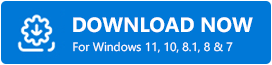
Bit Driver Updater를 통한 Dell D6000 드라이버 다운로드 단계:
1단계: Bit Driver Updater를 두 번 클릭하여 도구를 시작합니다.오래된 드라이버 검사를 시작하려면지금 검사를 클릭하십시오.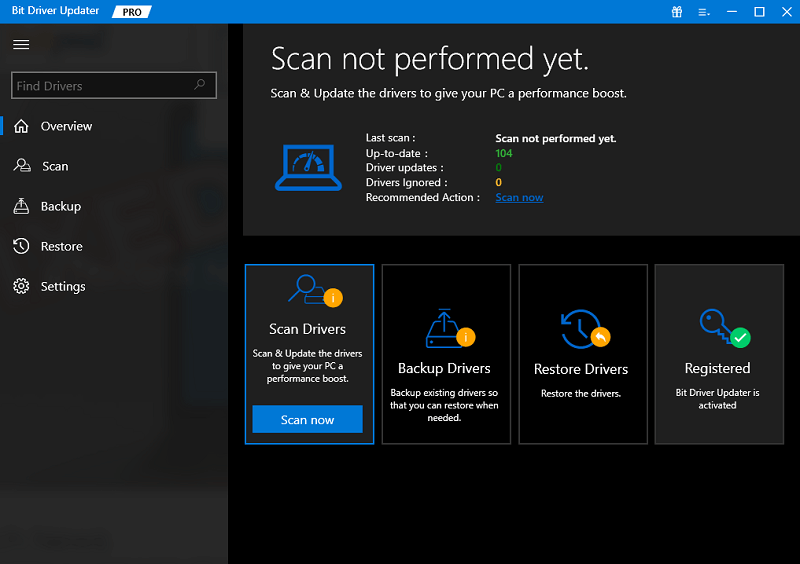

2단계: 검색이 완료되고 장치에서 보류 중인 드라이버 업데이트 목록이 표시될 때까지 기다립니다.
3단계: Dell D6000 드라이버 옆에 있는 지금 업데이트 버튼을 클릭합니다.또는 마지막에 모두 업데이트 버튼을 사용하여 모든 드라이버 업데이트를 다운로드하십시오. 
4단계: 최신 드라이버를 설치하려면 화면의 단계를 두 번 클릭하고 적용합니다.변경 사항을 적용하려면 다시 시작하십시오.
그리고 끝났습니다. Bit Driver Updater는 빠르고 간단한 드라이버 업데이트를 제공합니다. 더 많은 기능을 추가하려면 최대 60일 동안 전액 환불이 보장되는 Pro 버전을 사용해 보십시오.
그러나 타사 소프트웨어에 의존하지 않으려면 Dell D6000 드라이버 다운로드에 대해 다음 부분 수동 방법을 적용하십시오.
방법 3: 장치 관리자에서 Dell D6000 드라이버 업데이트
최신 Dell D6000 드라이버 다운로드를 다운로드하는 또 다른 옵션은 장치 관리자 유틸리티를 이용하는 것입니다. 모든 시스템 드라이버의 전체 디렉토리를 보유합니다. 이 유틸리티에서 드라이버를 쉽게 업데이트하고 제거할 수 있습니다.
다음은 장치 관리자를 통해 Dell 도킹 스테이션 D6000 드라이버를 업데이트하기 위해 따라야 할 간단한 단계입니다.
1단계: 검색 표시줄에 장치 관리자를 입력하고 적절한 결과를 선택하여 엽니다.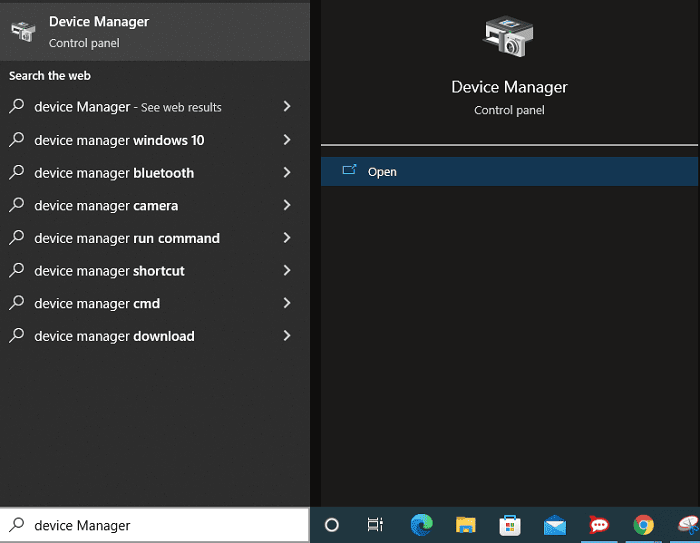
2단계: 장치 관리자 창에서 디스플레이 어댑터를 두 번 클릭합니다.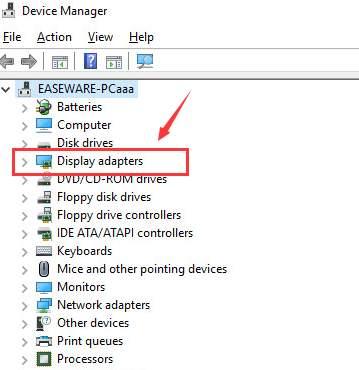
3단계: 이제 Dell Universal Dock D6000 드라이버를 마우스 오른쪽 버튼으로 클릭하고 드라이버 소프트웨어 업데이트 옵션을 클릭합니다.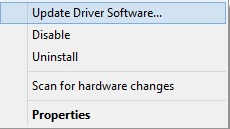
4단계: 다음 화면에서 첫 번째 옵션인 드라이버 업데이트 자동 검색을 선택합니다.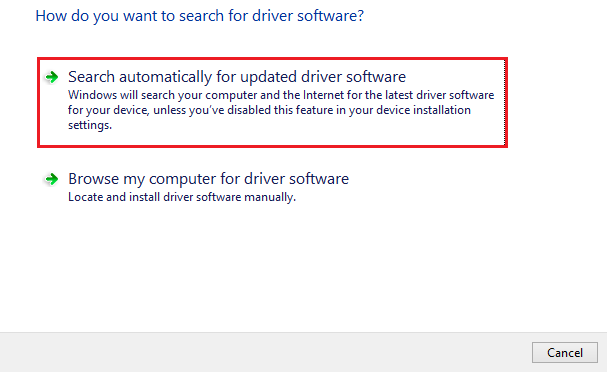
5단계: 장치가 최신 Dell Dock D6000 드라이버(있는 경우)를 자동으로 검색하여 설치합니다.
업데이트된 드라이버를 적용하려면 시스템을 재부팅하기만 하면 됩니다.
방법 4: Dell D6000 드라이버 다운로드용 Windows 업데이트 사용
Dell Universal Dock D6000 드라이버를 다운로드하는 다음 옵션은 Windows 업데이트를 이용하는 것입니다. 드라이버 업데이트를 위해 타사 소프트웨어나 수동 방법에 의존하지 않으려면 이 방법이 적합합니다.
Microsoft는 버그 수정 및 개선을 위해 정기적으로 업데이트를 시작합니다. 이 소프트웨어 업데이트 외에도 PC 성능을 유지하기 위해 추가됩니다. Windows 업데이트와 함께 Dell D6000 드라이버 업데이트를 다운로드하는 방법은 다음과 같습니다.
1단계: 시작 아이콘을 마우스 오른쪽 버튼으로 클릭하고 상황에 맞는 메뉴에서 설정을 클릭하여 앱을 엽니다.
2단계: 왼쪽 패널에서 Windows 업데이트 섹션을 클릭한 다음 업데이트 확인을 누릅니다.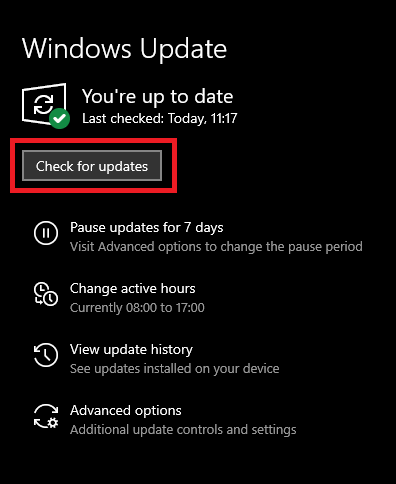
3단계: Windows가 장치에서 보류 중인 업데이트(있는 경우)를 식별하고 설치할 때까지 기다립니다.
4단계: 다시 시작하여 Dell D6000 드라이버 업데이트를 실행합니다.
Dell D6000 드라이버 다운로드 및 업데이트: 완료
그게 우리 쪽입니다. 이는 Dell D6000 드라이버를 다운로드하고 업데이트하는 가장 좋은 방법이었습니다. 이제 Windows 시스템을 최신 드라이버로 업데이트할 수 있기를 바랍니다. 자동 드라이버 업데이트 도구를 사용하는 것이 가장 좋은 방법이라고 생각합니다. 이 방법은 완전 자동이므로 추가 시간과 노력이 필요하지 않습니다.
그러나 의심이나 의견이 있으시면 아래 의견에 남겨주십시오. 더 많은 드라이버 및 문제 해결 가이드를 보려면 블로그를 구독하십시오. 정기적인 기술 뉴스 및 업데이트를 보려면 소셜 프로필(Facebook, Instagram, Twitter 또는 Pinterest)을 팔로우하세요.
